win10电脑一打开网页就提示更新 Win10禁用系统更新的详细操作
更新时间:2024-06-30 12:41:15作者:xiaoliu
随着科技的不断发展,Win10系统更新也变得越来越频繁,有时候我们可能并不希望系统更新干扰我们的工作或者影响电脑的稳定性。如果您想禁用Win10系统更新,下面将为您详细介绍操作步骤。
操作方法:
1.操作一:打开电脑的左下角,找到下方的设置点击进入。操作图片如下
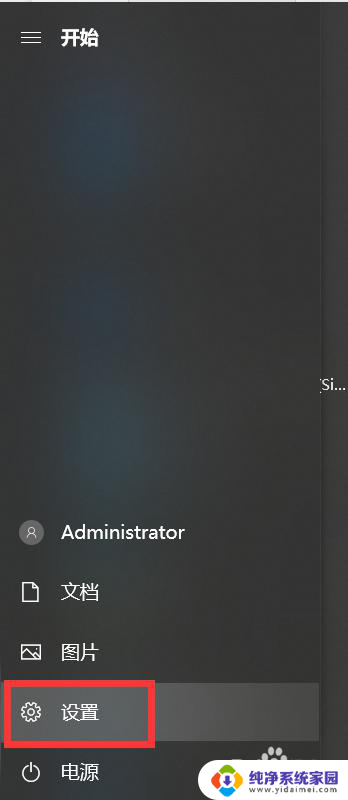
2.操作二:在windows设置,找到更新和安全点击进入,操作如下。
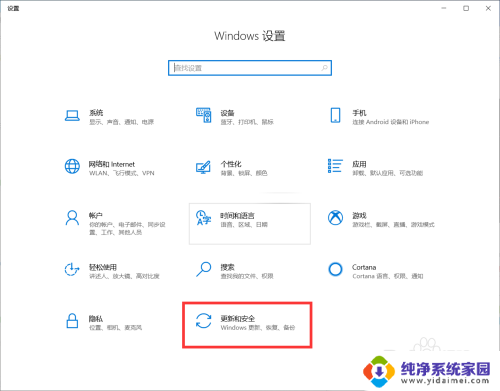
3.操作三:点击windows更新,找到高级选项点击进入,操作如下。
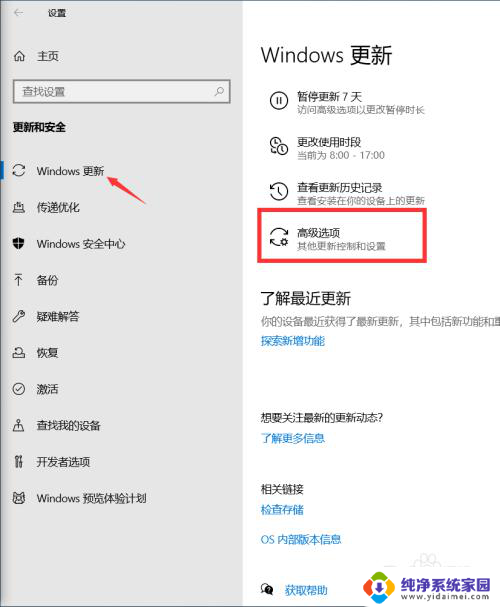
4.操作四:进入windows更新系统的高级选项,关闭更新配置就可以了。如图所示。
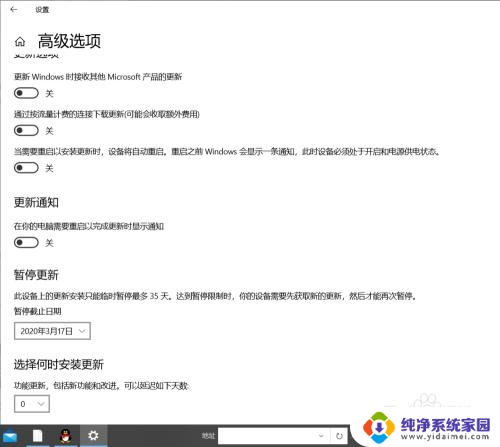
5.win10系统自动更新十分影响大家上网的体验,可以用上面的方法进行设置。
以上是win10电脑一打开网页就提示更新的全部内容,如果你也遇到了同样的情况,请参照小编的方法来处理,希望对大家有所帮助。
win10电脑一打开网页就提示更新 Win10禁用系统更新的详细操作相关教程
- win10禁用了自动更新后还是提示更新怎么办 win10系统关闭自动更新后为何还更新
- win10 禁止网卡启动 电脑网卡在Windows10系统中的禁用和启用操作
- win10彻底关闭系统自动更新 win10系统禁止自动更新的方法
- 电脑一直在更新中 怎么打断 Win10中断系统更新步骤
- 怎么打开win10系统更新 win10系统更新按钮在哪里设置
- win10右下角一直提示更新 如何关闭Windows 10更新提示
- win10怎么让系统不更新 Win10如何取消更新提示
- win10提示我系统激活windows Win10更新后提示激活系统失败怎么办
- 如何彻底关闭windows10更新 win10系统完全禁止更新的方法
- win10更新一半黑屏 Win10系统更新后开机黑屏无法恢复正常
- 怎么查询电脑的dns地址 Win10如何查看本机的DNS地址
- 电脑怎么更改文件存储位置 win10默认文件存储位置如何更改
- win10恢复保留个人文件是什么文件 Win10重置此电脑会删除其他盘的数据吗
- win10怎么设置两个用户 Win10 如何添加多个本地账户
- 显示器尺寸在哪里看 win10显示器尺寸查看方法
- 打开卸载的软件 如何打开win10程序和功能窗口